Manajemen Folder - Kemarin kita telah mempelajari topik teknik komputer mengenai Mengaktifkan Hibernate dan sekarang kita akan melanjutkannya dengan topik Manajemen Folder. Oke yuk langsung aja kita simak dan dipelajari.
Jika Anda bekerja dengan banyak file, tentunya Anda harus mengatur file-file tersebut agar tidak menghambat kerja Anda.
Manajemen file ini penting dilakukan agar file-file penting tidak terselip atau tercampur dengan file-file lainnya sehingga sulit untuk ditemukan. Nah, pembahasan ini secara khusus mengulas tiga software yang bisa Anda gunakan untuk mempermudah manajemen file, yakni software Bulk Folder Creator, software Secrecy File and Folder Hider, dan software Folder Marker.
Manajemen file ini penting dilakukan agar file-file penting tidak terselip atau tercampur dengan file-file lainnya sehingga sulit untuk ditemukan. Nah, pembahasan ini secara khusus mengulas tiga software yang bisa Anda gunakan untuk mempermudah manajemen file, yakni software Bulk Folder Creator, software Secrecy File and Folder Hider, dan software Folder Marker.
- Membuat Folder Massal dengan Bulk Folder Creator
Jika Anda memiliki banyak file, tentunya Anda juga membutuhkan folder dalam jumlah yang banyak untuk mengelompokkan file-file tersebut. Nah, pembuatan folder dalam jumlah banyak ini lebih mudah dilakukan bila Anda menggunakan software Bulk Folder Creator.
Anda bisa memperoleh software ini di:
http://www.whitecloudsoft.com/folder-creator/index.html.
Dengan menggunakan software ini, Anda dapat membuat banyak folder sekaligus dengan urutan tertentu yang dapat diatur sesuai keinginan.
Anda bisa memperoleh software ini di:
http://www.whitecloudsoft.com/folder-creator/index.html.
Dengan menggunakan software ini, Anda dapat membuat banyak folder sekaligus dengan urutan tertentu yang dapat diatur sesuai keinginan.
1. Pastikan Anda telah mengunduh dan menginstal aplikasi Bulk Folder Creator. Selanjutnya luncurkanlah aplikasi tersebut.
2. Pada jendela aplikasi Bulk Folder Creator yang muncul, pilihlah opsi Create many folders.
3. Selanjutnya pilihlah opsi By Time untuk membuat banyak
folder berdasarkan waktu.
- Masukkan tahun untuk nama folder di urutan yang pertama di kolom Begin with
- Aktifkan opsi Numbers of year dan masukkan jumlah folder yang hendak Anda buat di kolom tersebut
- Aktifkan opsi Include year dan opsi Include month untuk menampilkan tahun dan bulan pada folder dan subfolder yang dibuat
- Aktifkan pula opsi Month Abbr agar singkatan nama bulan digunakan sebagai nama subfolder
- Pilih tombol Preview untuk melihat simulasi tampilan folder yang hendak Anda buat
4. Selanjutnya tentukan lokasi folder induk dengan memilih ikon Select a folder di bagian Target Location.
5. Pada kotak dialog Browse for Folder yang muncul, tentukan folder induk yang ingin Anda gunakan.
 |
| Memilih folder induk |
6. Jika sudah klik tombol OK.
7. Kembali ke jendela Bulk Folders Creator, pilihlah ikon Make bulk folders now agar folder-folder segera diciptakan.
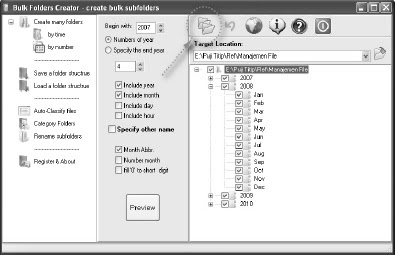 |
Tampilan ikon Make bulk folders now di bagian
atas jendela aplikasi
|
8. Sementara itu bila Anda ingin membuat banyak folder tidak berdasarkan tahun atau bulan, maka pilihlah opsi By Number di sisi kiri jendela aplikasi Bulk Folders Creator.
9. Kemudian lakukan pengaturan berikut ini:
- Ketikkan nama folder di kolom Folder name of layer 1
- Masukkan angka 0 di kolom Begin with agar penghitungan jumlah folder dimulai dari angka 0
- Aktifkan opsi Numbers of Subfolder dan masukkan jumlah folder yang hendak Anda buat di kolom tersebut
- Pilih tombol Preview untuk melihat simulasi tampilan folder yang hendak Anda buat
 |
| Tampilan pengaturan pembuatan folder |
10. Sesudah itu tentukan lokasi file induk dengan memilih ikon Select a folder di bagian Target Location.
11. Pada kotak dialog Browse for folder yang muncul tentukan lokasi folder induk untuk menyimpan folder-folder yang hendak diciptakan.
 |
| Menentukan lokasi folder induk |
12. Jika sudah pilihlah tombol OK.
13. Kembali ke jendela aplikasi Bulk Folders Creator, pilihlah ikon Make bulk folders now agar folder-folder segera diciptakan.
Kita sudah mempelajari mengenai Manajemen Folder, besok kita lanjutkan lagi pembahasannya, jadi terus ikuti update artikel dari blog teknik komputer ini dengan cara subscribe dan follow blog teknik komputer ini, dan jika sobat tidak mau kehilangan halaman ini sobat bisa bookmark dengan cara tekan Ctrl dan tombol D secara bersamaan di keyboard sobat, oke segini dulu dan semoga bermanfaat.


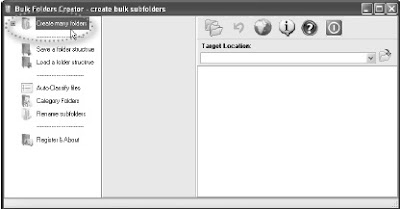















.jpg)
